Ein Logo ist ein wichtiger Bestandteil der Identität Ihrer Marke. Daher ist es wichtig, dass es professionell aussieht und widerspiegelt, wofür Ihre Marke steht.
Aber die Einstellung eines Designers kann teuer sein, und nicht jeder verfügt über Grafikdesign-Kenntnisse.
Die gute Nachricht ist, dass Sie kein Profi sein müssen, um ein tolles Logo zu erstellen. Es gibt einfache Werkzeuge und Lösungen, mit denen Sie ein hochwertiges Logo erstellen können. Sie können Optionen finden, die Ihren Fähigkeiten und Ihrem Budget entsprechen.
In diesem Leitfaden führen wir Sie durch die Schritte zur Erstellung eines Logos für Ihre Website. Wir werden verschiedene Optionen untersuchen, damit Sie die für Sie am besten geeignete auswählen können.
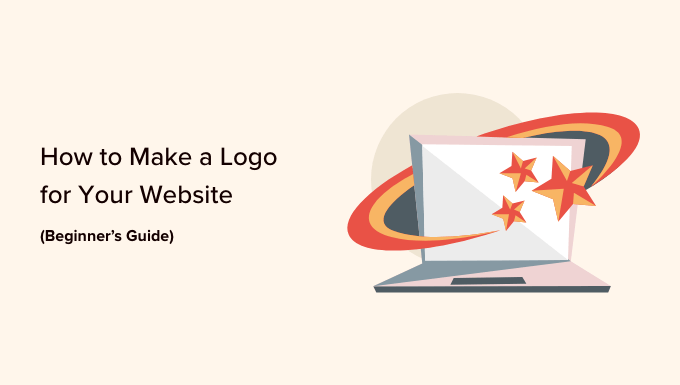
Um Ihnen die Navigation in diesem Beitrag zu erleichtern, können Sie auf die Links unten klicken, um zu dem Abschnitt zu springen, den Sie lesen möchten:
- Why You Need to Create a Logo for Your Website
- Tips for Making a Custom Logo for Your Website
- Making a Logo for Your Site Using Tailor Brands (Best for Customization)
- Making a Custom Logo for Your Website Using Looka (Quick and Easy)
- Creating a Custom Logo Using Hatchful by Shopify (Free)
- Bonus: Hire Someone to Make Your Website Logo
Warum Sie ein Logo für Ihre Website erstellen müssen
Viele Menschen auf der ganzen Welt erkennen große Marken an ihren Logos. Wenn man irgendwo auf der Welt die ikonischen Goldenen Bögen von McDonald’s sieht, erkennt man die Marke sofort und weiß, was dort auf der Speisekarte steht.
Das ist die Kraft der Markenbildung, und ein Logo spielt die wichtigste Rolle beim Aufbau dieses Rufs.
Ganz gleich, ob Sie einen Blog erstellen, eine Website einrichten oder ein Online-Geschäft eröffnen, ein einzigartiges Logo lässt Ihre Marke legitim erscheinen. Es hilft Ihnen, Vertrauen und Wiedererkennungswert aufzubauen, was die Marketingbemühungen Ihres Unternehmens optimiert.
Wenn Benutzer mit der Arbeit an einer Online-Geschäftsidee beginnen wollen, denken sie oft zuerst an Geschäftsnamen und dann erst an die Gestaltung von Logos.
Aber bevor Sie das tun, sollten Sie sich vergewissern, dass Ihre Idee für einen Markennamen nicht bereits von jemand anderem registriert wurde. In unserem Leitfaden erfahren Sie, wie Sie die Verfügbarkeit von Domänennamen prüfen können.
Sobald Sie sich vergewissert haben, dass Ihre Geschäftsidee verfügbar ist, sollten Sie Ihre Domäne registrieren lassen, damit sie nicht von jemand anderem übernommen wird (glauben Sie uns, das passiert öfter, als Sie denken).
Nachdem Sie Ihren Domänennamen registriert haben, können Sie mit der Gestaltung Ihres Logos beginnen. Wir haben einige ausgezeichnete kostenlose Werkzeuge zur Logoerstellung für Anfänger.
Tipps zur Erstellung eines individuellen Logos für Ihre Website
Die Erstellung eines individuellen Logos für Ihre Website erfordert ein gewisses Verständnis für Design. Als Anfänger können Sie jedoch diese bewährten Verfahren befolgen, um sicherzustellen, dass Ihr Logo ausgefeilt und professionell aussieht:
- Halten Sie Ihr Logodesign einfach und sauber. Dadurch wird sichergestellt, dass Ihr Logo auch bei einer kleinen Größe gut aussieht. Denken Sie zum Beispiel daran, wie winzig die Profilbilder in Ihrem Facebook oder Twitter Feed sind.
- Verwenden Sie einen transparenten Hintergrund für Ihr Logo. Auf diese Weise können Sie es überall anbringen, nicht nur auf einem weißen Bereich Ihrer Website.
- Besorgen Sie sich für Ihr Logo eine Datei von möglichst hoher Qualität. Sie möchten, dass es auch im Großformat oder im Druck gut aussieht. Sie können es kopieren und kleinere Versionen für soziale Medien, Blog-Beiträge und Seiten der Website erstellen.
- Verwenden Sie in Ihrem Logo die Farben Ihrer Marke und Ihrer Website. Dadurch wird sichergestellt, dass es mit dem Rest Ihrer Website harmoniert.
Es gibt verschiedene Arten von Logodesigns, die von Unternehmen häufig verwendet werden. Wenn Sie Ihr eigenes Logo entwerfen, können Sie mit einigen davon experimentieren.
Wortmarke Logo

Ein Wortmarkenlogo ist ein unverwechselbares reines Textlogo. Ihr einzigartiger Markenname in Verbindung mit bestimmten Schriftarten und Farben kann ein hervorragendes Logo ergeben.
Wenn Sie selbst ein individuelles Logo für Ihre WordPress-Website erstellen möchten, ist dies eine gute Option, da sie einfach und unkompliziert ist.
Bildmarke Logo

Eine Bildmarke ist in der Regel ein Markenbild, das eine Illustration oder ein Symbol verwendet, um eine Organisation zu repräsentieren.
Berühmte Beispiele für diese Art von Logo sind Apple, Nike, Audi und viele andere.
Kombination von beidem
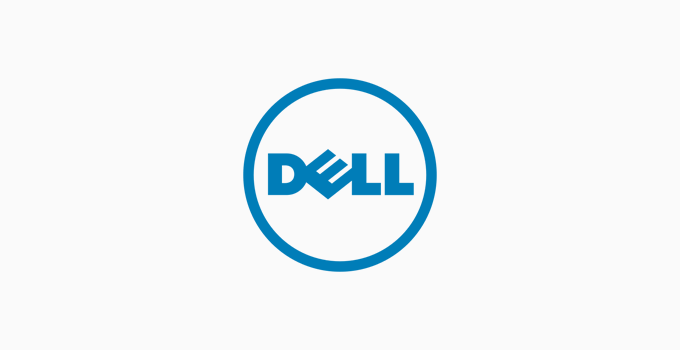
Diese Art von Logos sind die häufigsten, die man sieht. Sie kombinieren Wörter oder Buchstaben, die in einem ikonischen Layout präsentiert werden.
Berühmte Beispiele für solche Logos sind Dell, Pizza Hut, Doritos und viele mehr.
Die Wahl des richtigen Stils für Ihr Logo
Wenn Sie Ihr eigenes Logo entwerfen wollen, müssen Sie sich zunächst über Ihre Designfähigkeiten klar werden. Die Verwendung einer Wortmarke mag sehr einfach erscheinen, aber sie muss einzigartig sein, damit Sie Ihr Logo bei Bedarf problemlos als Marke eintragen lassen können.
Sie können auch ein Symbol zeichnen, das als Ihr Logo verwendet werden kann. Sie brauchen jedoch gute Designfähigkeiten, um eine einzigartige Idee für Ihr Markenimage zu entwickeln.
Für unsere eigenen Marken verwenden wir eine Kombination aus Wortmarken und Symbolen. Das Logo unseres Schwesterunternehmens OptinMonster hat zum Beispiel ein Maskottchen auf einer Wortmarke.
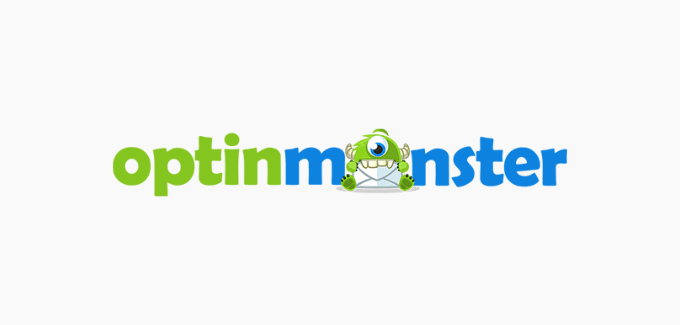
Sehen wir uns ein paar verschiedene Möglichkeiten an, wie Sie professionell aussehende Logos für Ihre Websites erstellen können, ohne einen Designer zu beauftragen.
1. Erstellen Sie ein Logo mit Tailor Brands (am besten für die individuelle Gestaltung)
Der Logo Maker von Tailor Brands ist einfach und unkompliziert zu bedienen. Außerdem erhalten Sie Zugang zu vielen Anpassungsoptionen, wenn Sie ein individuelles Logo für Ihre Website erstellen.
Es ist einer der besten Logoersteller und kann kostenlos verwendet werden. Beachten Sie jedoch, dass Sie bezahlen müssen, um Ihr fertiges Logo herunterzuladen. Das Minimum, das Sie zahlen können, ist $9.99 für 1 Monat.
Um zu beginnen, gehen Sie zum Tailor Brands Logo Maker und geben Sie den Namen Ihres Unternehmens ein. Dann klicken Sie auf den Button “Get Started”.
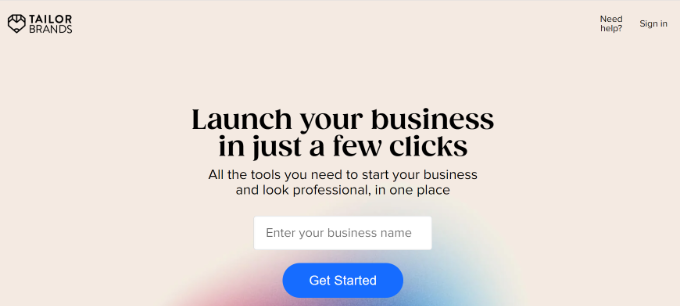
Als Nächstes wird Tailor Brands einen Logo-Builder einführen, der eine Reihe von Fragen stellt.
Zunächst müssen Sie festlegen, was Ihre Marke anbietet. Verkauft Ihre Marke zum Beispiel physische Waren, Dienstleistungen, Technologie und Software, originelle Inhalte oder andere Produkte?
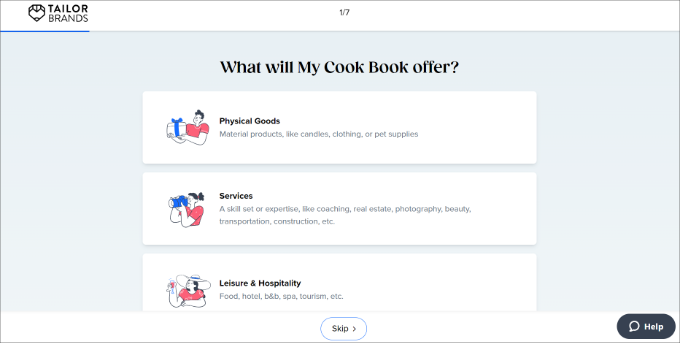
Wählen Sie einfach eine Option aus und fahren Sie mit dem nächsten Schritt fort.
Danach müssen Sie einige Angaben zu Ihrer Branche machen. Sie können damit beginnen, eine Branche aus dem Dropdown-Menü auszuwählen und Ihr Unternehmen kurz zu erläutern.
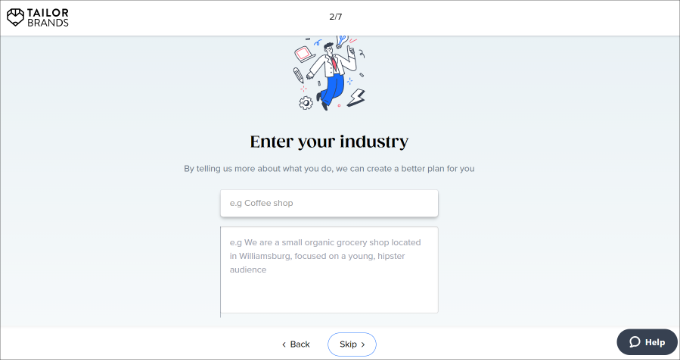
Als nächstes wird Tailor Brands Sie fragen, was Ihre größte Motivation für die Gründung eines Unternehmens ist.
Sie können aus den Optionen auswählen und weitere Details hinzufügen.
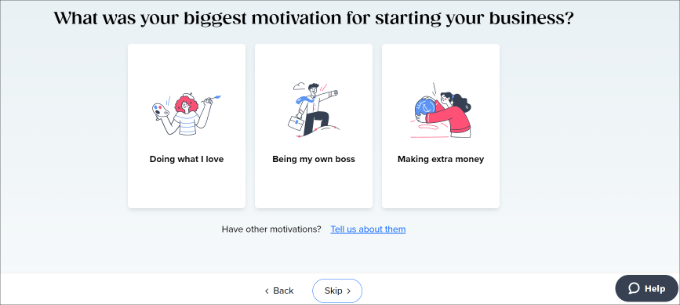
Danach müssen Sie auswählen, in welchem Stadium sich Ihre Website oder Marke gerade befindet.
Handelt es sich beispielsweise nur um eine Idee, bereiten Sie sich auf die Markteinführung vor oder ist das Unternehmen bereits tätig?
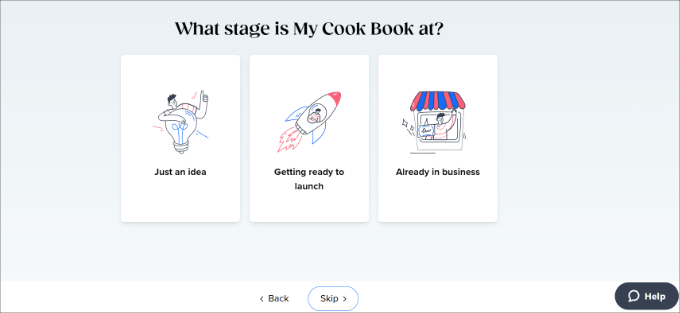
Im nächsten Schritt können Sie wählen, auf welchen Dienst Sie sich konzentrieren möchten.
Wählen Sie nun die Option “Logo & Branding”.
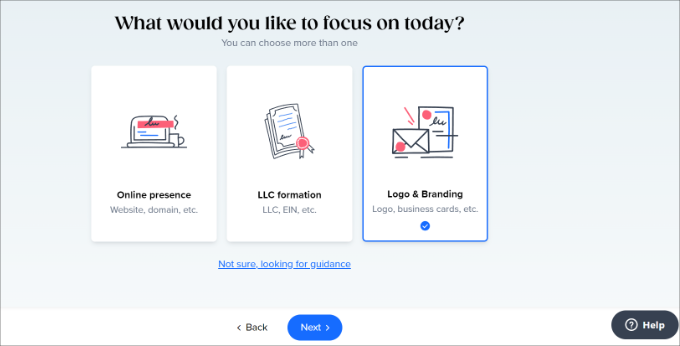
Danach müssen Sie auswählen, was Sie für Ihre Marke benötigen.
Wählen Sie einfach die Option “Logo”.
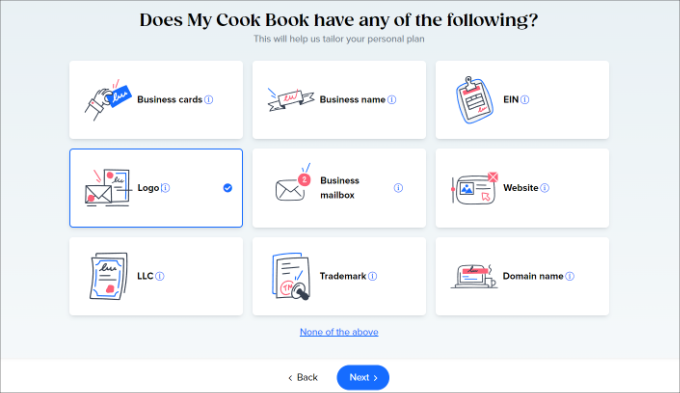
Als Nächstes müssen Sie angeben, wie Sie Tailor Brands entdeckt haben.
Sie können eine beliebige Option auswählen oder einfach auf die Schaltfläche “Überspringen” am unteren Rand klicken.
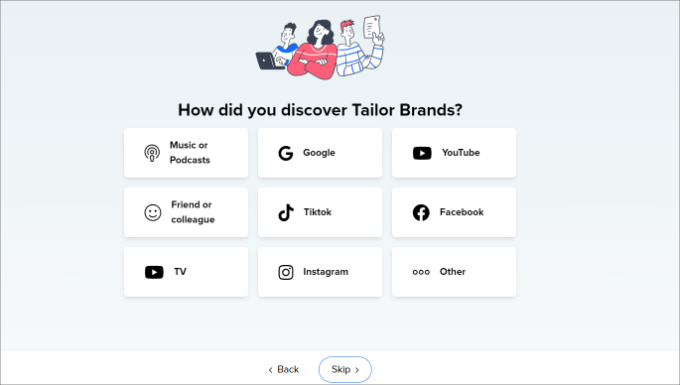
Tailor Brands wird nun die Informationen verarbeiten und Ihnen eine Option zur Erstellung Ihres individuellen Logos anzeigen.
Klicken Sie nun auf die Schaltfläche “Erstellen”.
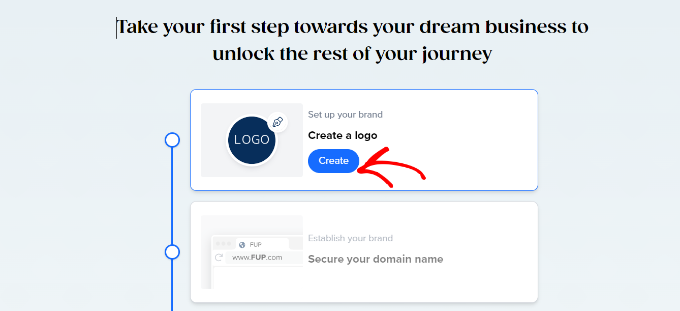
Als nächstes müssen Sie sich für ein kostenloses Konto anmelden.
Sie können Ihr Facebook- oder Google-Konto verwenden oder einfach eine E-Mail-Adresse und ein Passwort eingeben, um loszulegen.
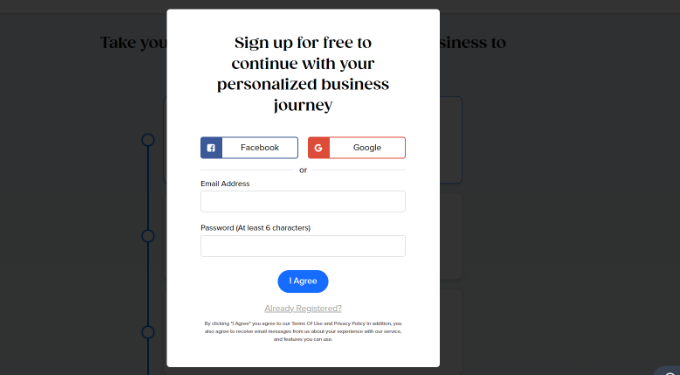
Nachdem Sie ein Konto erstellt haben, können Sie ein neues Logo erstellen.
Zunächst müssen Sie die Art des Logos wählen, das Sie erstellen möchten. Bei Tailor Brands können Sie zwischen einem Logo mit Symbolen, einem Logo mit Namen oder einem Logo mit Initialen wählen.
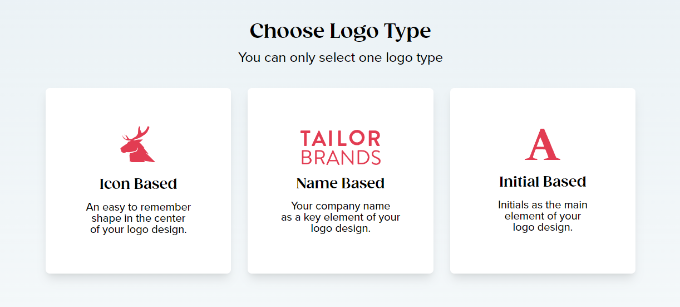
Sie können nur eine Option auswählen, obwohl Sie den Logo Maker jederzeit neu starten können, wenn Sie andere Möglichkeiten ausprobieren möchten.
Wenn Sie hier “Symbolbasiert” auswählen, werden Sie auf dem nächsten Bildschirm aufgefordert, einen Symboltyp zu wählen. Sie können eine geometrische Form wählen oder nach einem Symbol suchen.
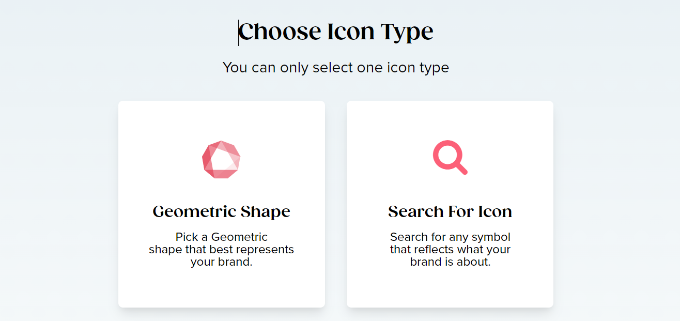
Für dieses Tutorial wählen wir die Option “Nach Symbolen suchen”.
Anschließend können Sie bis zu 5 Symbole für Ihr Logo auswählen. Es gibt auch eine Option am oberen Rand, um nach verschiedenen Symbolen zu suchen.
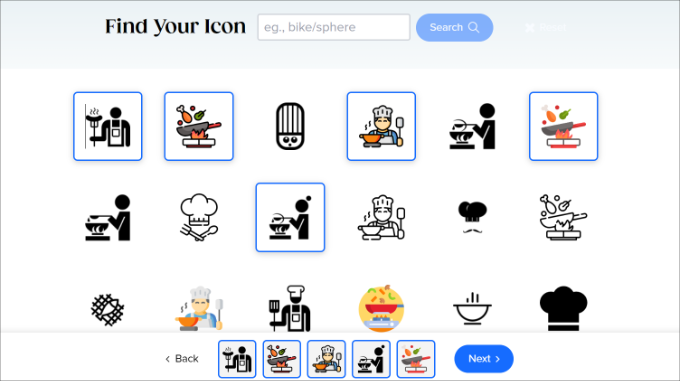
Wenn Sie fertig sind, klicken Sie einfach auf die Schaltfläche “Weiter” am unteren Rand.
Danach müssen Sie 3 Stile für Ihr Logo auswählen.
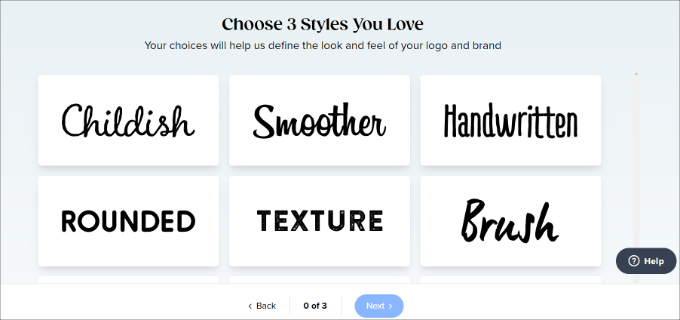
Nachdem Sie die gewünschten Stile ausgewählt haben, können Sie auf die Schaltfläche “Weiter” klicken.
Wenn Sie diesen Vorgang abgeschlossen haben, sehen Sie eine kurze Animation, während Ihr Logo erstellt wird.
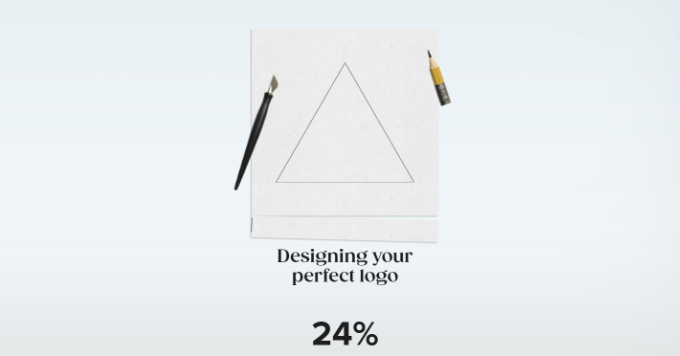
Als nächstes sehen Sie Ihr Logo.
Sie können auf “Gefällt mir” klicken, um zu den Preisplänen zu gelangen, auf “Anpassen”, um mit der Bearbeitung zu beginnen, oder Sie können im Menü auf der linken Seite nach unten scrollen, um weitere Logo-Optionen zu finden.
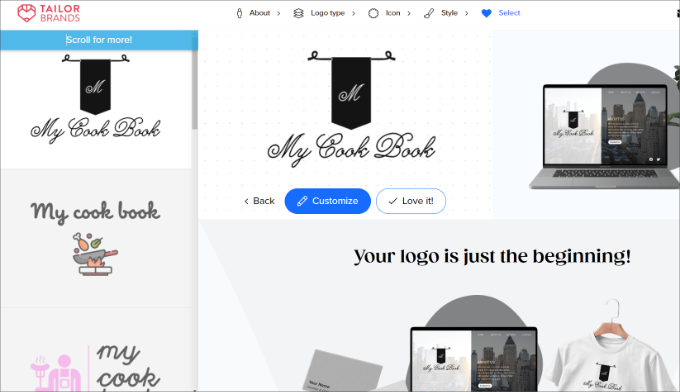
Wenn Sie sich dafür entscheiden, Ihr Logo individuell zu gestalten, können Sie aus verschiedenen Stilen, Schriftarten, Layouts und mehr wählen.
Wenn Sie verschiedene Optionen auswählen, wird das Logo auf der rechten Seite aktualisiert.
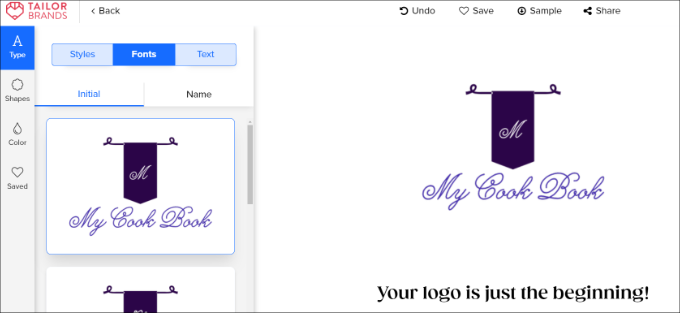
Es gibt auch Möglichkeiten, die Farbpalette zu ändern und die Form Ihres Logos zu bearbeiten.
Wenn Sie mit Ihrem Logo zufrieden sind, können Sie auf die Schaltfläche “Fertig stellen” klicken.

Es öffnet sich nun ein kleines Fenster, in dem Sie Ihren Logoentwurf überprüfen können.
Klicken Sie nun auf die Schaltfläche “Ich bin fertig”.
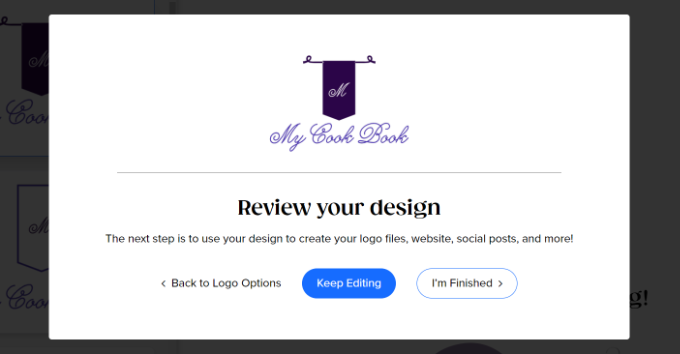
Sobald Ihr Logo fertig ist, wird auf dem nächsten Bildschirm eine Download-Option angezeigt.
Sie können auf die Schaltfläche “Herunterladen” klicken.
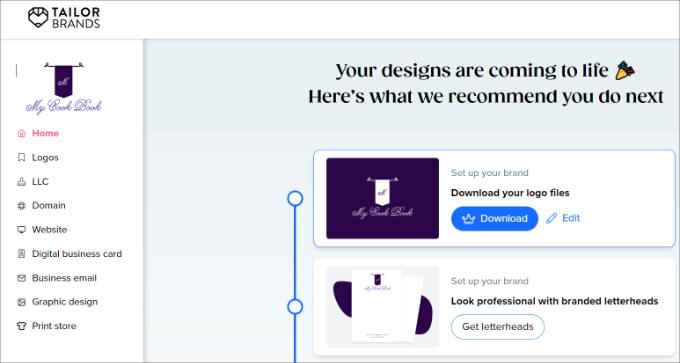
Danach erscheint ein Popup-Fenster, in dem Sie aufgefordert werden, ein Upgrade auf einen Premium-Plan durchzuführen, um das Logo herunterzuladen.
Wenn Sie auf die Schaltfläche “Upgrade” klicken, gelangen Sie auf die Preisseite, auf der Ihnen eine Reihe von verschiedenen Preisplänen angeboten wird.
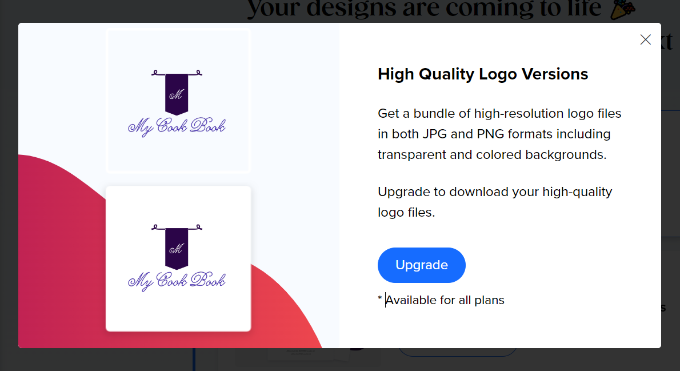
Mit diesen Plänen haben Sie Zugang zu Ihren Werkzeugen für Logo, Grafikdesign und Website-Erstellung. Sie könnten eine gute Option sein, wenn Sie Stockfotos verwenden möchten.
Wenn Sie nur das Logo möchten, können Sie auf die Registerkarte “1 Monat” klicken und den Plan “Basic” auswählen. Sie brauchen nur eine Zahlung zu leisten, damit Sie Ihr Logo behalten können. Danach können Sie den Plan sofort wieder kündigen.
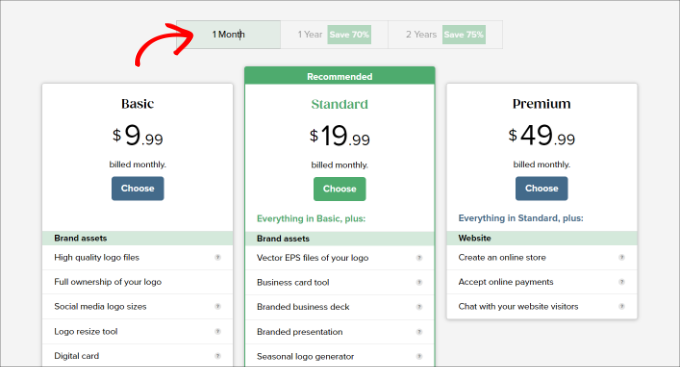
2. Erstellen Sie mit Looka ein individuelles Logo für Ihre Website (schnell und einfach)
Looka ist ein schnelles und einfaches Online-Grafikdesign-Tool, mit dem Sie ohne jegliche Designkenntnisse ein Logo erstellen können. Es war früher unter dem Namen Logojoy bekannt.
Wie Tailor Brands ist auch das Tool von Looka kostenlos, aber Sie müssen für den Download Ihres Logos bezahlen. Die Preise beginnen bei 20 $. Sie erhalten nicht den gleichen Grad an Personalisierung wie bei Tailor Brands, aber es ist eine großartige Alternative für die Erstellung individueller Logos.
Um loszulegen, besuchen Sie einfach die Looka-Website und geben Sie den Namen Ihres Unternehmens in das Suchfeld ein.
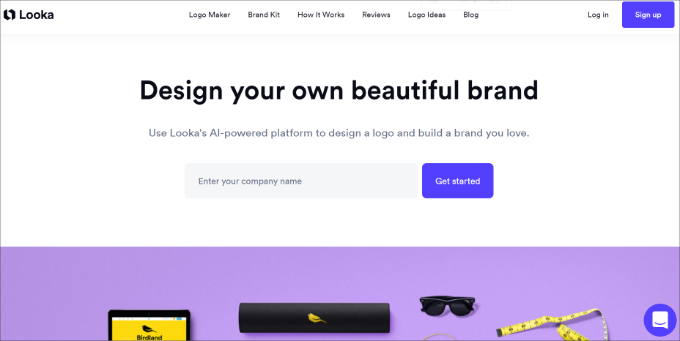
Sobald dies geschehen ist, können Sie auf den Button “Loslegen” klicken.
Als nächstes müssen Sie Ihre Branche aus dem Dropdown-Menü auswählen.
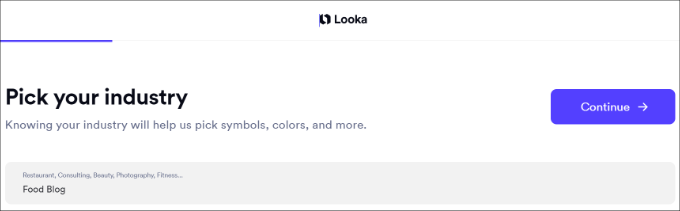
Vergessen Sie nicht, auf die Schaltfläche “Weiter” zu klicken, um zum nächsten Schritt zu gelangen.
Sie sehen dann eine Reihe von Logos, die automatisch für Sie erstellt wurden.
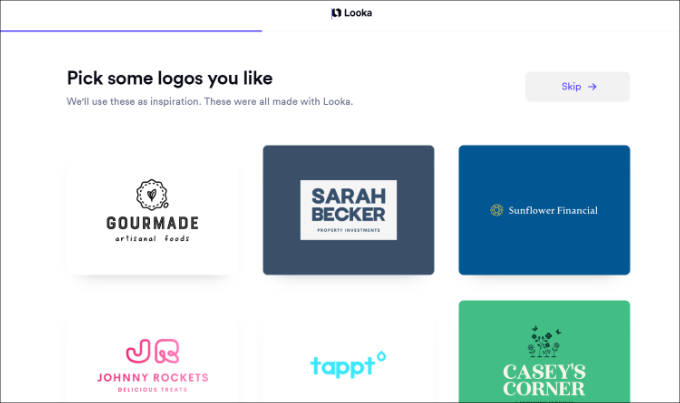
Suchen Sie sich ein paar Logos aus, die Ihnen gefallen, und lassen Sie sich inspirieren.
Als nächstes müssen Sie einige Farben auswählen, die Ihnen gefallen. Sie können bis zu 3 Farben auswählen und dann auf die Schaltfläche “Weiter” klicken.
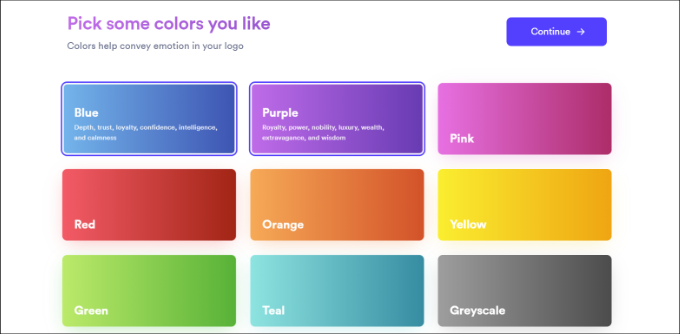
Danach werden Sie von Looka aufgefordert, ein Unternehmen und einen Slogan einzugeben (optional).
Sobald Sie diese Informationen eingegeben haben, klicken Sie einfach auf die Schaltfläche “Weiter”.
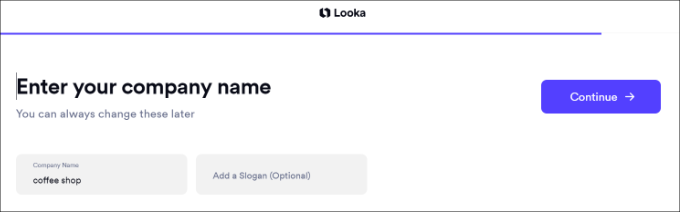
Im nächsten Schritt müssen Sie einige Symboltypen für Ihr Logo auswählen.
Zum Beispiel haben wir für unser Food-Blog-Logo verschiedene lebensmittelbezogene Symbole gewählt.
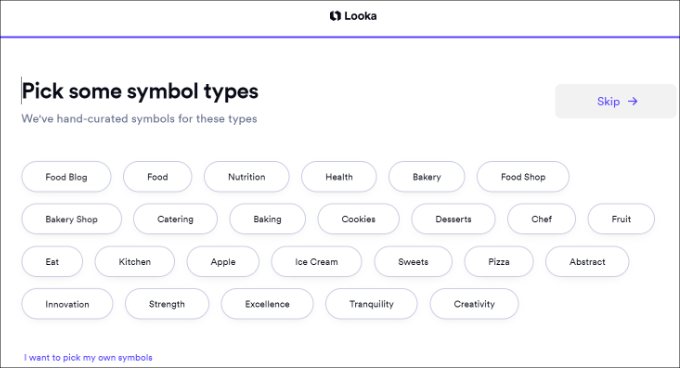
Looka wird nun beginnen, Logos für Sie zu erstellen.
Sie sehen dann eine Reihe von Varianten, die Sie für Ihre Website verwenden können. Wählen Sie einfach ein Logo aus, um es weiter individuell anzupassen.
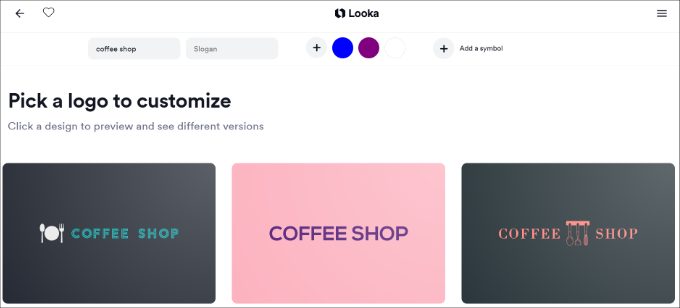
Danach sehen Sie den von Looka angebotenen Logo-Builder.
Mit dem Drag-and-Drop-Logo-Editor können Sie die Schriftgröße anpassen, einen transparenten Hintergrund wählen, die Schriftfamilie ändern, Ihr Symbol hinzufügen oder ändern und vieles mehr.
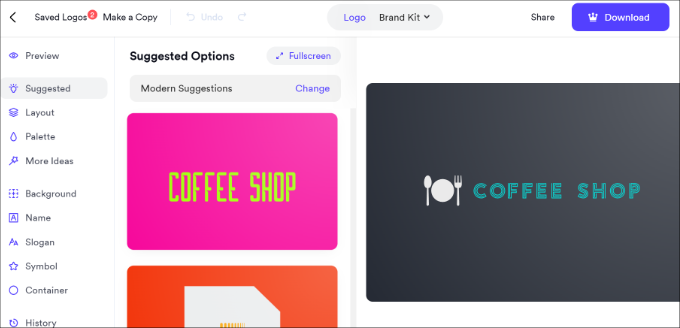
Sie können das Design nach Belieben bearbeiten und es mit Kollegen teilen, um eine zweite Meinung einzuholen. Wenn Sie zufrieden sind, klicken Sie einfach auf die Schaltfläche “Download” in der oberen rechten Ecke, um Ihr Logo zu kaufen und herunterzuladen.
Wenn Sie eine transparente Version Ihres Logos wünschen, müssen Sie $65 für den Premium-Plan bezahlen.
3. Erstellen Sie ein benutzerdefiniertes Logo mit Hatchful von Shopify (kostenlos)
Shopify, eine beliebte eCommerce-Plattform, bietet ein kostenloses Tool zur Logoerstellung namens Hatchful. Damit können Sie ganz einfach schöne Logos für Ihre Website erstellen, ohne Designkenntnisse zu haben.
Im Gegensatz zu Tailor Brands und Looka können Sie das Logo kostenlos herunterladen. Außerdem bietet es verschiedene Anpassungsoptionen und führt Sie Schritt für Schritt durch die Erstellung eines Logos.
Zuerst müssen Sie die Shopify Hatchful-Seite besuchen und auf die Schaltfläche “Get Started” klicken.
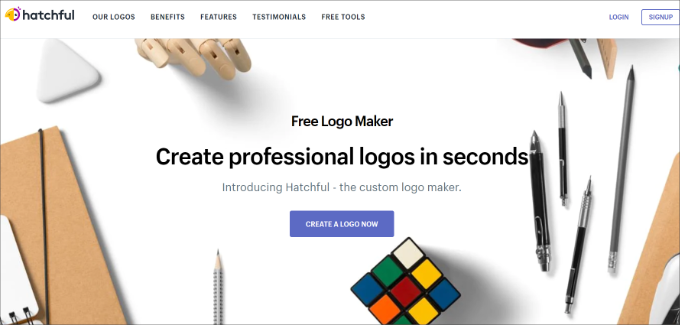
Als Nächstes müssen Sie Ihren Unternehmenstyp auswählen.
Wenn Sie keine exakte Übereinstimmung finden können, verwenden Sie einfach die nächstmögliche Übereinstimmung.
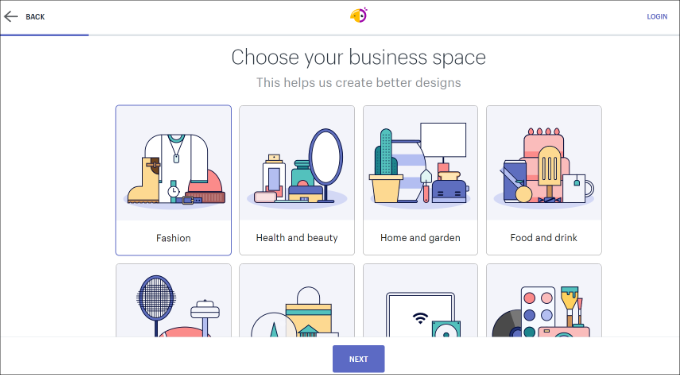
Danach werden Sie von Hatchful aufgefordert, einen visuellen Stil für Ihr Logo zu wählen.
Sie müssen einen Stil wählen, der dem Stil, dem Aussehen und der Branche Ihrer Unternehmenswebsite entspricht.
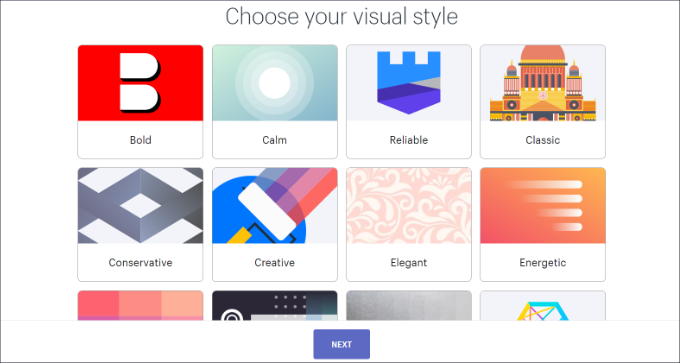
Als Nächstes geben Sie den Namen Ihres Unternehmens und, wenn Sie möchten, einen Slogan ein.
Wenn Sie möchten, können Sie diesen Schritt überspringen und fortfahren.
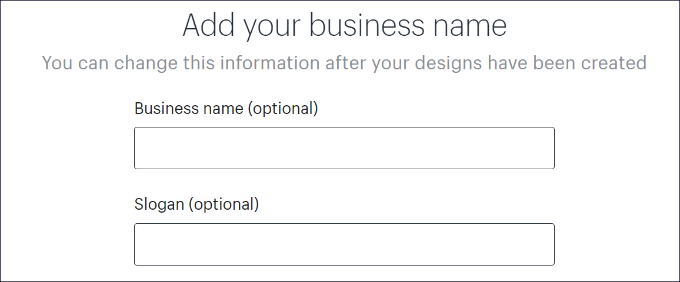
Danach werden Sie aufgefordert, auszuwählen, wo Sie das Logo verwenden möchten.
Sie können die Option “Online-Shop oder Website” wählen, um fortzufahren.
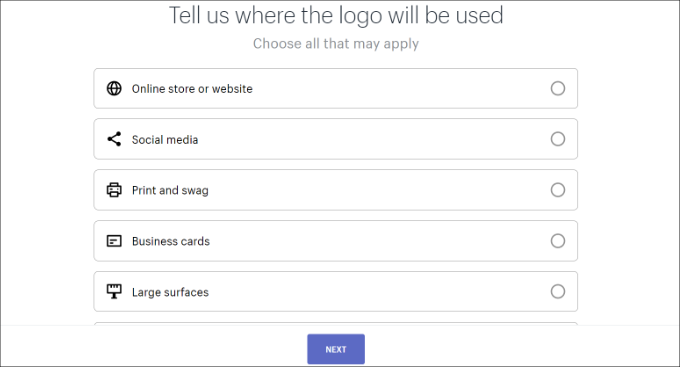
Schließlich analysiert der Assistent Ihre Antworten und zeigt Ihnen mehrere Logo-Muster zur Auswahl.
Sie können jedes dieser Logos auswählen, um es weiter zu bearbeiten.
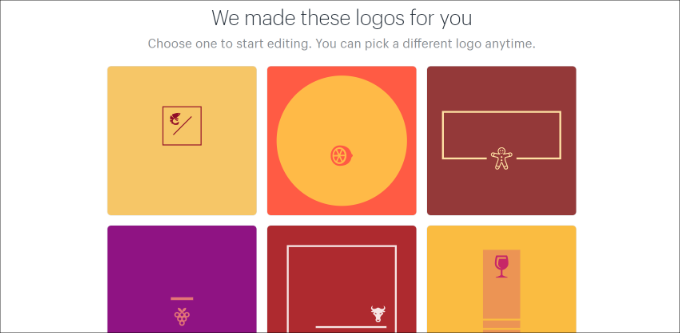
Dadurch wird ein einfacher Logo-Editor gestartet, in dem Sie eine Live-Vorschau Ihres Logos mit Bearbeitungswerkzeugen in der linken Spalte sehen.
Sie können den Text bearbeiten, ein Symbol hinzufügen, Symbole hinzufügen und den Hintergrund ändern.
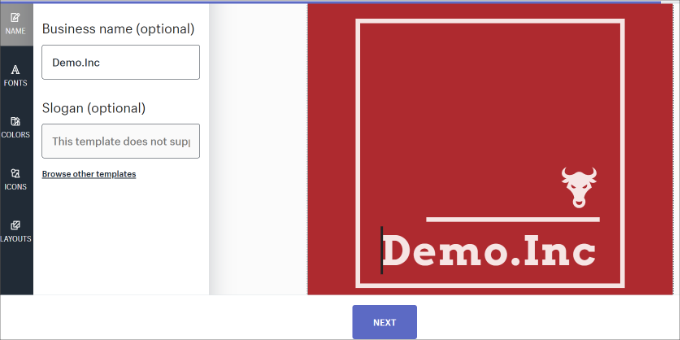
Wenn Sie mit Ihrem Entwurf zufrieden sind, können Sie auf die Schaltfläche “Weiter” klicken, um Ihre Logodateien herunterzuladen.
Sie werden aufgefordert, ein kostenloses Konto zu erstellen, und Ihre Logodateien werden an Ihre E-Mail-Adresse gesendet. Die Zip-Datei enthält nicht nur Ihr Logo, sondern auch ein Favicon oder ein Website-Symbol sowie Cover-Bilder für Ihre Social-Media-Profile.
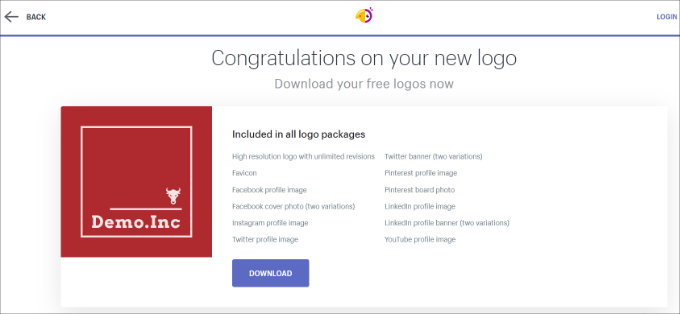
Bonus: Beauftragen Sie jemanden mit der Erstellung Ihres Website-Logos
Die Online-Tools zur Logoerstellung, die wir in diesem Lernprogramm vorgestellt haben, sind speziell für Anfänger gedacht. Sie können mit diesen Tools ein einfaches und elegantes Logo für Ihre Website erstellen, sind aber in ihren Gestaltungsmöglichkeiten eingeschränkt.
Wenn Sie es sich leisten können, ist es am besten, einen erfahrenen Grafikdesigner mit der Erstellung eines Logos für Ihre Website zu beauftragen. Es gibt mehrere Stellen, an denen Sie freiberufliche Designer finden können.
Sie können zum Beispiel eine der beliebten Online-Stellenbörsen nutzen , um einen Logodesigner einzustellen.
Es gibt Tausende von Anbietern von Grafikdesign-Dienstleistungen auf diesen Websites. Wie wählt man die richtige Person für den Job aus?
Wenn Sie sich an diese bewährten Verfahren halten, können Sie den perfekten Kandidaten für die Erstellung eines Logos für Ihr Unternehmen finden.
- Achten Sie auf Bewertungen, Rezensionen und die Anzahl der abgeschlossenen Aufträge im Profil des Designers. Dies sind gute Hinweise auf die Qualität der Dienstleistungen für frühere Kunden.
- Geben Sie dem Designer ein detailliertes Briefing über Ihre spezifischen Designanforderungen.
- Legen Sie den Preis für das Logo selbst fest, aber bedenken Sie, dass ein einzigartiges und kreatives Design mehr kosten wird als ein allgemeines Logo.
- Stellen Sie sicher, dass Sie die Originaldateien im Vektorformat erhalten. So können Sie Ihr Logo später in der Größe ändern oder an anderen Stellen wie Visitenkarten, Postern, T-Shirts usw. wiederverwenden.
Suchen Sie nach dem besten professionellen Logo und Webdesign? Dann sollten Sie sich unseren Dienst für Website-Design ansehen! Schließen Sie sich den über 100.000 zufriedenen Kunden an und beauftragen Sie echte WordPress-Experten damit, nicht nur ein Logo, sondern auch eine beeindruckende, individuell angepasste Website zu erstellen. Buchen Sie noch heute einen Beratungstermin mit unserem WordPress Website Design Team!
Wir hoffen, dass dieser Artikel Ihnen geholfen hat, zu lernen, wie Sie ein Logo für Ihre Website erstellen können. Vielleicht interessieren Sie sich auch für unseren ultimativen Leitfaden zu WordPress-Design-Elementen und unsere Expertenauswahl der besten WordPress-Typografie-Plugins zur Verbesserung Ihres Website-Designs.
Wenn Ihnen dieser Artikel gefallen hat, dann abonnieren Sie bitte unseren YouTube-Kanal für WordPress-Videotutorials. Sie können uns auch auf Twitter und Facebook finden.





Jiří Vaněk
I tried the tailorbrands.com website you recommended for creating a logo and it’s good that everything is automated here and the designs are created by themselves. However, unfortunately it didn’t live up to my expectations and I ended up sticking with my original logo that I created using Canva. However, for someone who wants to create a logo really automatically without having to think hard about the design, this is definitely a great tool.
Moinuddin Waheed
hatcha of Shopify and looka are great options for making a logo. Logo is the central part of website and it catches the user attention at once. so having a good logo which reflects the brand value is very important.
earlier I used canva to design my logo for my websites and client websites as well.
it is good to see there are so many free and paid option for creating logo of choice.
WPBeginner Support
Glad you liked our recommendations
Admin
Ralph
I bought a logo from similar website years ago, was ok for 2 years, then I decided it isn’t really that good looking and quite generic. Went with just a name of my blog with letters – no logo, just name set in wordpress but options you provided here guys look really nice. I think i may get a new logo soon.
WPBeginner Support
Glad we could share this
Admin
Poorna
Nice article.
I clicked on Constant Connect Free Logo Maker link given in the article but it does not take me to the screen you are showing in the article. It is asking me to sign up for their plans.
How to move forward?
WPBeginner Support
You would need to create a free account to use the logo builder at the moment, we’ll look into updating our article for their updated method
Admin
Adam Rees
Quite an interesting article you have shred here, thanks.
WPBeginner Support
You’re welcome
Admin
Asifur Rahaman
That’s a very helpful post, thanks the author
WPBeginner Support
You’re welcome, glad our guide was helpful
Admin